PDF-Editoren bieten Techniken zum Verstecken von Daten, damit Sie Dokumente sicher weitergeben können, ohne dass sensible Informationen an Unbefugte gelangen. In diesem Artikel erfahren Sie deshalb alles über das beste und beliebteste Tool zum Verstecken von Text in PDF-Dateien und wie Sie Ihre PDF-Dateien mühelos redigieren und sichern können. Schauen wir uns an, wie Sie Text in PDF-Dateien verstecken können.
Teil 1. Wie Sie mit UPDF Text in PDF verstecken
PDF-Dokumente sind zu einer wichtigen Quelle für die Übermittlung Informationen geworden. Dementsprechend ist der Schutz privater Informationen, die in PDFs erscheinen, eine unvermeidliche Maßnahme für viele Benutzer. Für diese Aufgabe brauchen Sie jedoch einen zuverlässigen PDF-Editor wie UPDF. Bevor wir also zwei einfache Schritte behandeln, wie Sie mit UPDF Text im PDFs verstecken können, laden Sie sich UPDF gleich auf Ihr Gerät herunter, damit Sie die Anleitung direkt mitmachen können:
Windows • macOS • iOS • Android 100% sicher
Schritt 1: Einen schwarzen Block verwenden, um Informationen zu verbergen
Öffnen Sie die PDF-Datei, wählen Sie die Funktion „Kommentar“ im linken Fensterbereich, klicken Sie dann auf „Rechteck“ in der oberen Menüleiste und wählen Sie Schwarz als Farbe.

Verdecken Sie die privaten Informationen in dem entsprechenden Abschnitt mit einem schwarzen Block.
Schritt 2: Den schwarzen Blocks mit der Originaldatei zusammenführen
Wählen Sie dann im Menü auf der rechten Seite unter „Speichern unter Sonstige“ die Option „Glätten“. Dieser Schritt dient dazu, den schwarzen Block als „Hintergrund“ mit der Originaldatei zu verschmelzen, damit die Informationen nicht von anderen Personen gesehen oder verändert werden können.

Wählen Sie dann „Anmerkungen und Formulare glätten“ und unten „Speichern unter“ als letzten Schritt zum Speichern der PDF-Dateien mit geschützten privaten Informationen.
Teil 2. Wie Sie mit Adobe Acrobat Text in PDF verstecken
Adobe Acrobat DC ist eine weitere effektive Methode zum Verstecken von Text in PDF-Dokumenten. Es dient nicht nur als PDF-Viewer, sondern verfügt auch über umfangreiche Bearbeitungsfunktionen für PDF-Dateien.
Adobe Acrobat DC hat ein Werkzeug namens „Ausgeblendete Informationen entfernen“, das nach jeglichem PDF-Material in Ihrem Dokument sucht und es Ihnen ermöglicht, dieses zu löschen. Eine Vielzahl von Datentypen, darunter Kommentare, Metadaten, Anhänge und Metadaten, können in diese Kategorie fallen. Um Formulare, Fotos und Text aus einer PDF-Datei zu entfernen, führen Sie die folgenden Schritte aus.
Die wichtigsten Funktionen von Adobe Acrobat DC:
- Entfernen Sie Text, Bilder und Formulare aus einer PDF-Datei.
- Schwärzen Sie Ihre PDF-Datei mit OCR-Fähigkeiten
- Finden Sie versteckte Informationen und beseitigen Sie sie.
- Lesen und bearbeiten Sie PDF-Dokumente gleichzeitig.
Nachstehend erfahren Sie, wie Sie die PDF-Funktion zum Verstecken von Text von Adobe verwenden können:
- Sie müssen sicherstellen, dass Adobe Acrobat auf Ihrem Gerät installiert ist und läuft.
- Wählen Sie dann die Option „Eine Datei auswählen“ und navigieren Sie zu dem Ort, an dem sich Ihr PDF befindet.
- Verwenden Sie nun die Dropdown-Option „Zur Schwärzung markieren“, um die Art der Schwärzung auszuwählen, die Sie benötigen.
- Nachdem Sie den Text, den Sie verstecken möchten, markiert haben, wählen Sie die Option „Übernehmen“.
- An diesem Punkt sollten Sie Ihre Datei als separates PDF-Dokument speichern.
Teil 3. Wie Sie online Text in PDF verstecken
Wenn Sie es vorziehen, keine Software auf Ihren Computer herunterzuladen und zu installieren, sind Online-Tools eine gute Alternative zu den obigen beiden Programmen.
Wir haben viele beliebte Online-Redaktionsprogramme getestet und bei unseren Recherchen festgestellt, dass PDF.online insgesamt das effektivste ist.
Dank seiner intuitiv gestalteten Benutzeroberfläche ist seine Verwendung relativ einfach, selbst wenn Sie sich nicht besonders gut mit PDF-Programmen auskennen.
Es verschlüsselt Ihre Daten mit den neuesten Sicherheitsstandards und löscht die Dateien nach einer halben Stunde von seinem Server, ohne dass Sie etwas tun müssen. So können Sie online jeden beliebigen Text aus einer PDF-Datei verstecken:
- Suchen Sie in Google nach „Text in PDF online verstecken“
- Mit dem kostenlosen Online-Tool PDF-Seiten löschen können Sie die Dateien auswählen, aus denen Sie Text verstecken möchten.
- Wählen Sie einfach die Schaltfläche „Schwärzen“, um den Schwärzungsvorgang zu starten.
- Sie können die überarbeitete PDF-Datei herunterladen und auf Ihrem Computer oder mobilen Gerät speichern.
Teil 4. UPDF - Mehr als nur ein Tool
Der UPDF - PDF Editor funktioniert auf allen Plattformen und hat eine intuitive Oberfläche, die das Arbeiten mit PDFs zum Vergnügen macht. Mit UPDF brauchen Sie nur auf einen Absatz zu klicken und zu tippen, um den Text und die Bilder in einer PDF-Datei zu ändern. Natürlich können Sie auch die Ausrichtung, den Stil und die Farbe des Textes anpassen und aus Dutzenden von Schriftarten wählen. Auf diese Weise können Sie auch Text in PDFs verstecken. Zögern Sie nicht und laden Sie UPDF jetzt herunter.
Windows • macOS • iOS • Android 100% sicher

Eine Schwärzungsfunktion ist in UPDF zwar nicht verfügbar, befindet sich aber bereits in Entwicklung. Im Folgenden finden Sie die sonstigen beliebtesten Funktionen von UPDF:
- Sie können die UPDF-Funktion zur Bearbeitung von Textinhalten nutzen, um Änderungen vorzunehmen und den Text in der PDF-Datei genauso zu bearbeiten, wie Sie es in einem Word-Dokument tun würden.
- Es verfügt über einen eingebauten Bildeditor, mit dem Sie Bilder zuschneiden, entfernen, kopieren, ersetzen, verschieben und in der Größe verändern können.
- Mit dem Tool „Seitenverwaltung“ können Sie schnell und einfach neue Seiten hinzufügen, alte Seiten löschen, neu anordnen, drehen und Inhalte aus Ihren Seiten extrahieren.
- Mit seiner Umwandlungsfunktion können Sie nicht nur Bearbeitungen im PDF-Dateiformat vornehmen, sondern Ihre PDF-Datei auch in eine Vielzahl verschiedener Dateitypen exportieren.
- Eine weitere fantastische zukünftige Ergänzung ist die OCR-Funktion, mit der Sie Text aus einer gescannten PDF-Datei kopieren und einfügen können.
- Außerdem können Sie PDF-Dateien mit Hilfe von Passwörtern vor Kopieren und Bearbeitung schützen
UPDF Video Vorstellung
Teil 5. FAQs
F1. Kann ich kostenlos Text in PDF-Dateien verstecken?
Ja, Sie können mit Tools wie Adobe Acrobat kostenlos Text in PDF-Dateien verstecken. Zum Schwärzen klicken Sie auf das Menü Extras und wählen „Schwärzen“ und um vertrauliches Material zu verbergen, wählen Sie im Menü „Bearbeiten“ die Option „Text und Bilder zensieren“. Klicken Sie einfach mit der rechten Maustaste auf den gewünschten PDF-Inhalt oder das Bild, und wählen Sie die Option Schwärzen.
F2. Wie kann ich Text in einer PDF-Datei verstecken?
Sie können die oben genannten Methoden verwenden, um Text in Ihren PDF-Dateien zu verstecken. Nutzen Sie hierfür entweder ein Online-Tool oder warten Sie, bis UPDF seine Funktion zum Schwärzen freigibt. Wir versichern Ihnen, dass sie effektiver sein wird als die anderen Optionen auf dem Markt!
F3: Wie kann ich Text in Adobe Acrobat DC verstecken?
1. Starten Sie die PDF-Datei, die den zu versteckenden Text enthält.
2. Wählen Sie „Redigieren“ aus dem Menü „Werkzeuge“, um die sekundäre Symbolleiste oberhalb der PDF-Datei aufzurufen. Die Redigierwerkzeuge sind ein Teil davon.
3. Wählen Sie „Zum Redigieren markieren“ und klicken Sie dann im nächsten Feld auf „OK“.
4.Sie können bestimmte Textabschnitte schwärzen, indem Sie auf sie doppelklicken oder sie markieren, indem Sie die Maus darüber ziehen.
5.Um Ihre Änderungen zu übernehmen, kehren Sie einfach zu den Redaktionswerkzeugen zurück. Bestätigen Sie mit einem Klick auf die Schaltfläche “OK”.
F4. Warum müssen Sie einen Teil des Textes in PDF verstecken?
• PDF-Dateien bieten ein höheres Maß an Sicherheit, da Unbefugte keinen Zugriff auf sie haben können.
• Sie können problemlos Text in einer PDF-Datei verbergen, um Ihre Dateien bei der Weitergabe über das Internet zu schützen, was vor allem für Unternehmen mit hoher Datensensibilität wichtig ist.
• Sie verhindern dadurch, dass Unbefugte auf Ihre Dateien zugreifen, fördern die gemeinsame Nutzung von Dateien und gewährleisten, dass Ihre Daten vor dem Zugriff der Öffentlichkeit geschützt sind.
F5. Wie macht man versteckten Text in PDFs wieder sichtbar?
Leider ist es unmöglich, versteckten Text wieder sichtbar zu machen, sobald er geschwärzt wurde. Die Schwärzung dient schließlich dazu, die privaten Informationen des Benutzers zu schützen, sodass sie nach ihrer Anwendung nicht mehr rückgängig zu machen ist.
Fazit
Wenn Sie mit vertraulichem Material arbeiten, das besser nicht in die falschen Hände geraten sollte, können Sie den Text in Ihren PDFs anhand der obigen Methoden verstecken. UPDF ist allerdings gerade dabei, sein Werkzeug zum Textversteckten PDF-Dateien zu entwickeln und auf den Markt zu bringen und bietet Ihnen abgesehen davon viele zuverlässige PDF-Tools zum schnellen und einfachen Ändern, Konvertieren und Erstellen neuer PDF-Dateien.
Auf ähnliche Weise können Sie auch die Schriftgröße, die Farbe und andere Eigenschaften der Datei ändern. Holen Sie sich jetzt UPDF, indem Sie auf die Schaltfläche zum Herunterladen klicken und kaufen Sie sorft UPDF über die Preisseite.
Windows • macOS • iOS • Android 100% sicher
 UPDF
UPDF
 UPDF für Windows
UPDF für Windows UPDF für Mac
UPDF für Mac UPDF für iPhone/iPad
UPDF für iPhone/iPad UPDF für Android
UPDF für Android UPDF AI Online
UPDF AI Online UPDF Sign
UPDF Sign PDF bearbeiten
PDF bearbeiten PDF kommentieren
PDF kommentieren PDF erstellen
PDF erstellen PDF-Formular
PDF-Formular Links bearbeiten
Links bearbeiten PDF konvertieren
PDF konvertieren OCR
OCR PDF in Word
PDF in Word PDF in Bild
PDF in Bild PDF in Excel
PDF in Excel PDF organisieren
PDF organisieren PDFs zusammenführen
PDFs zusammenführen PDF teilen
PDF teilen PDF zuschneiden
PDF zuschneiden PDF drehen
PDF drehen PDF schützen
PDF schützen PDF signieren
PDF signieren PDF schwärzen
PDF schwärzen PDF bereinigen
PDF bereinigen Sicherheit entfernen
Sicherheit entfernen PDF lesen
PDF lesen UPDF Cloud
UPDF Cloud PDF komprimieren
PDF komprimieren PDF drucken
PDF drucken Stapelverarbeitung
Stapelverarbeitung Über UPDF AI
Über UPDF AI UPDF AI Lösungen
UPDF AI Lösungen KI-Benutzerhandbuch
KI-Benutzerhandbuch FAQ zu UPDF AI
FAQ zu UPDF AI PDF zusammenfassen
PDF zusammenfassen PDF übersetzen
PDF übersetzen Chatten mit PDF
Chatten mit PDF Chatten mit AI
Chatten mit AI Chatten mit Bild
Chatten mit Bild PDF zu Mindmap
PDF zu Mindmap PDF erklären
PDF erklären Wissenschaftliche Forschung
Wissenschaftliche Forschung Papersuche
Papersuche KI-Korrektor
KI-Korrektor KI-Schreiber
KI-Schreiber KI-Hausaufgabenhelfer
KI-Hausaufgabenhelfer KI-Quiz-Generator
KI-Quiz-Generator KI-Mathelöser
KI-Mathelöser PDF in Word
PDF in Word PDF in Excel
PDF in Excel PDF in PowerPoint
PDF in PowerPoint Tutorials
Tutorials UPDF Tipps
UPDF Tipps FAQs
FAQs UPDF Bewertungen
UPDF Bewertungen Downloadcenter
Downloadcenter Blog
Blog Newsroom
Newsroom Technische Daten
Technische Daten Updates
Updates UPDF vs. Adobe Acrobat
UPDF vs. Adobe Acrobat UPDF vs. Foxit
UPDF vs. Foxit UPDF vs. PDF Expert
UPDF vs. PDF Expert


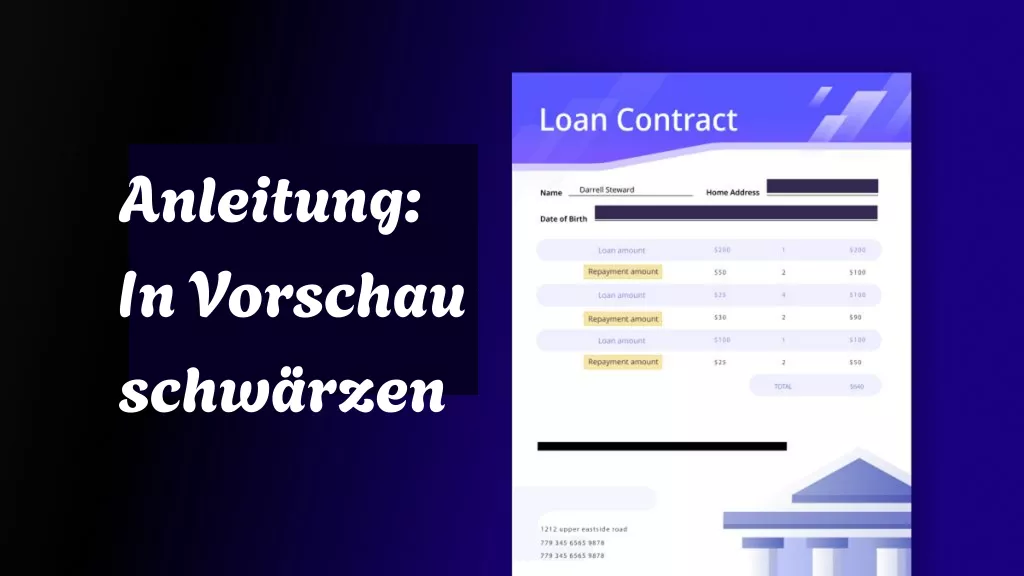





 Delia Meyer
Delia Meyer 